
Kõige tavalisem režiim Android-seadmest on ootus, mille ekraanilukk on aktiveeritud, taustvalgus on välja lülitatud ja paljud teised funktsioonid. Vaatamata riigi omadustele, mõnikord kulutatakse ka telefoni või isegi rohkem normi kasutamisel. Selles artiklis räägime probleemi peamistest põhjustest ja võimalusi kõrvaldamiseks.
Probleemid aku laetusega "ooterežiimis"
Omaette, "ooterežiim" Android ei saa deaktiveerida, sest see on tavaline alternatiiv telefoni täieliku lahtiühendamisega. Veelgi enam, nutitelefoni õige tööga võimaldab see riik salvestada laadimise mitme kümne tööaja pideva tööaja jooksul. Samal ajal on veel olukordi, mille abil seade tarbib liiga palju energiat.1. meetod: energia optimeerimine
Probleemi peamine põhjus kiire voolukiirusega "ootere¾iimis" on seotud suure hulga funktsiooniga kaasas olevaid funktsioone. Näiteks võib rakenduste automaatselt värskendamisel nõuda muljetavaldavat tasu taset, et vältida ainult sobivat võimalust või desaktiveerida internetiühendust. Detailid Kõik võimalikud viisid Android-seadme optimeerimiseks mõõduka energiatarbimise jaoks kirjeldati teistes kohasides artiklites.
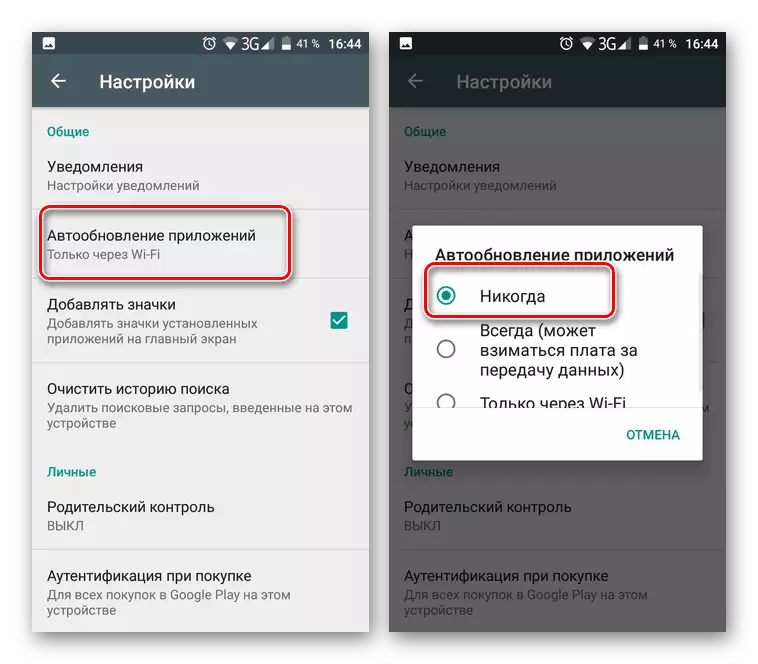
Loe rohkem:
Androidi säästmise viisid
Kiire heakskiidu andmine Androidile
2. meetod: aku asendamine
Kuigi peamised olukorrad on lihtne lahendada süsteemi tööriistade nutitelefoni põhjus kiire heakskiidu ajal ootamise võib olla ka aku talitlushäire. Selliseid probleeme saate kontrollida erirakenduste abil, millest üks on du aku säästja.
Märkus: Suurema täpsuse saavutamiseks on parem kasutada mitu rakendust korraga.
Lehekülg du akupüsti 4PDA foorumis
- Kuna rakenduse eesmärk on peamiselt diagnoosida ja optimeerida süsteemi minimaalse energiatarbimise jaoks pärast skannimise alustamist automaatselt. Pärast lõpetamist kuvatakse probleemide arv, millest vabaneda, mida saab kasutada "Fix" nuppu.
- Pärast seda suunatakse teid aku põhiandmega põhilehele suunatud põhilehele. Diagnostika käivitamiseks klõpsake ekraani allosas ikooni "Laadimine" ja kinnitage töö algus nupuga "Full aku kontroll".
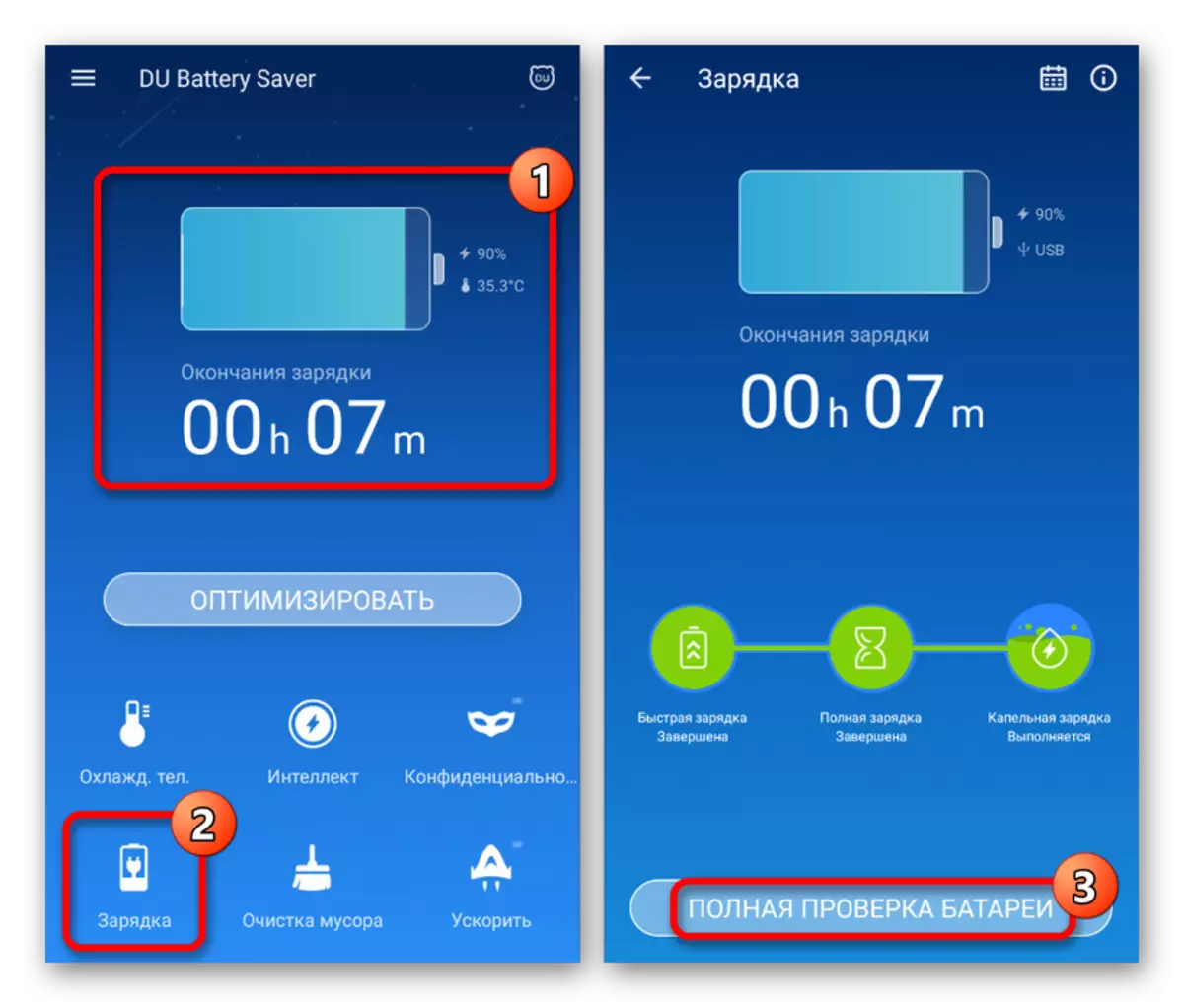
Oodake protseduuri lõpetamiseks ja kui aku töötab õigesti, annab taotlus asjakohase teate. Sama võib öelda rikete juhtumite kohta.
- Välja arvatud spetsiaalsete rakenduste kasutamise kaudu, kontrollige aku olekut mehaaniliselt multimeetri abil. Selleks on vaja vastavaid oskusi.
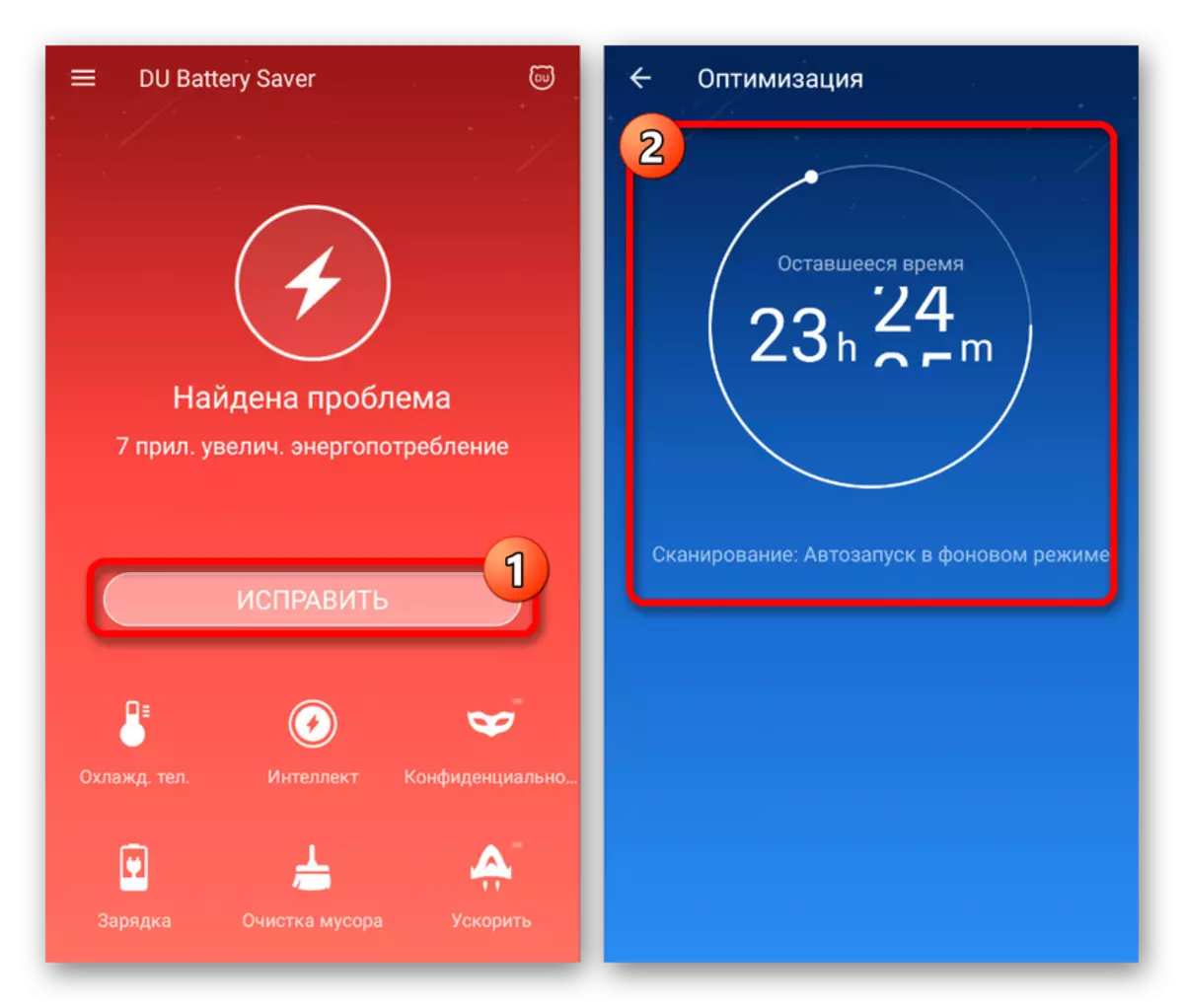
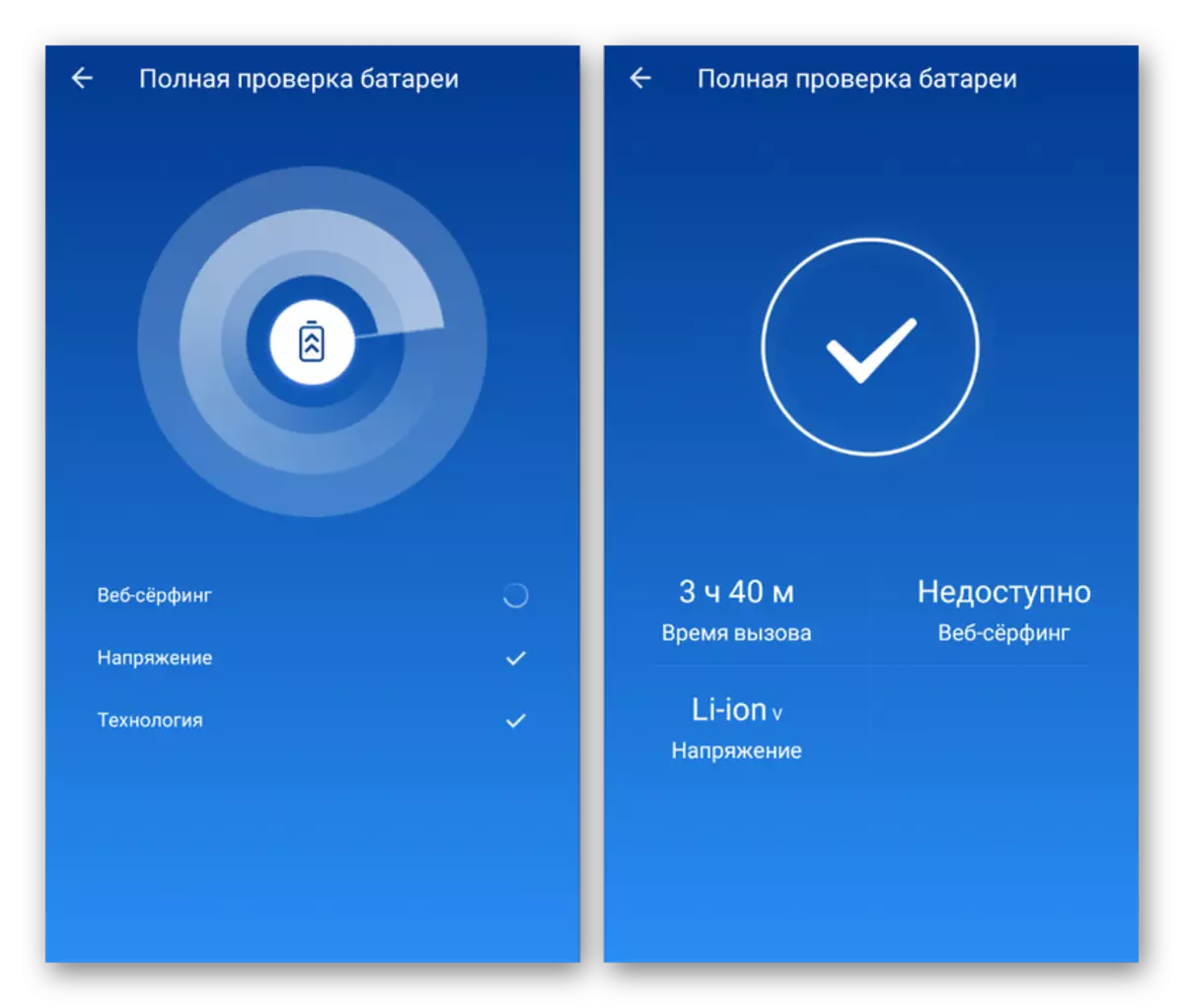
Kui diagnostika pärast diagnostika tuvastati probleeme, proovige aku ajutiselt asendada teisele sobivasse ja jälgige laengutaset. Enamikus olukordades, eriti kui pidevalt täheldatakse suurenenud kulu tarbimist, on see piisav.
3. meetod: nutitelefoni tõrkeotsing
Mitte vähem kahjutu põhjus võib olla telefoni probleemid, väljendatuna vale aku laadimise ajal "ootere¾iimis", näiteks mehaaniliste kahjustuste tõttu. Kui varasemad toimingud ei toonud kõige tõenäolisemalt õigeid tulemusi, oli see teie nutitelefonis sama olukord. Lahendada, see on õige pöörduda teeninduskeskusega, kuna diagnoos ja remont vajab spetsialistide abi.
Loodame, et selle artikli materjal aitas teil leida ja kõrvaldada kõrge aku tarbimise allikas "ooterežiimis". Kui see ei meeldi, ei ole probleem võimaliku lahendamise probleem nii ilmne ja parem.
